- 公開日
- 最終更新日
【GenU】Bedrockを簡単に試せるGenUの構築手順
この記事を共有する
目次
はじめに
皆さんこんにちは!パーソル&サーバーワークスの榎本です。
Claude4が便利すぎて最近はChatGPTよりも使っています。皆さんもChatGPT以外のAIもぜひ使ってみてください!
さて、今回は先日のAWS Summit 2025でもよく耳にした「GenU」と呼ばれるUIアプリケーションの構築手順を整理してみました。
本記事の目的
- GenUを構築できること
前提
- 実行環境としてEC2(Amazon Linux 2023)を利用
※他の環境でもGenU構築は可能ですが、今回はEC2での構築手順を記載します - Amazon Bedrock(以降Bedrock)はバージニア北部リージョンを利用
構築手順
Bedrockモデルアクセス有効化
バージニア北部リージョンに移動
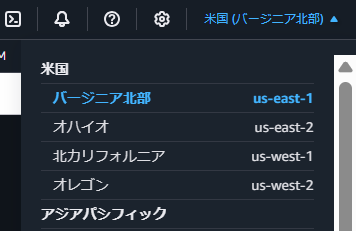
Bedrockを表示
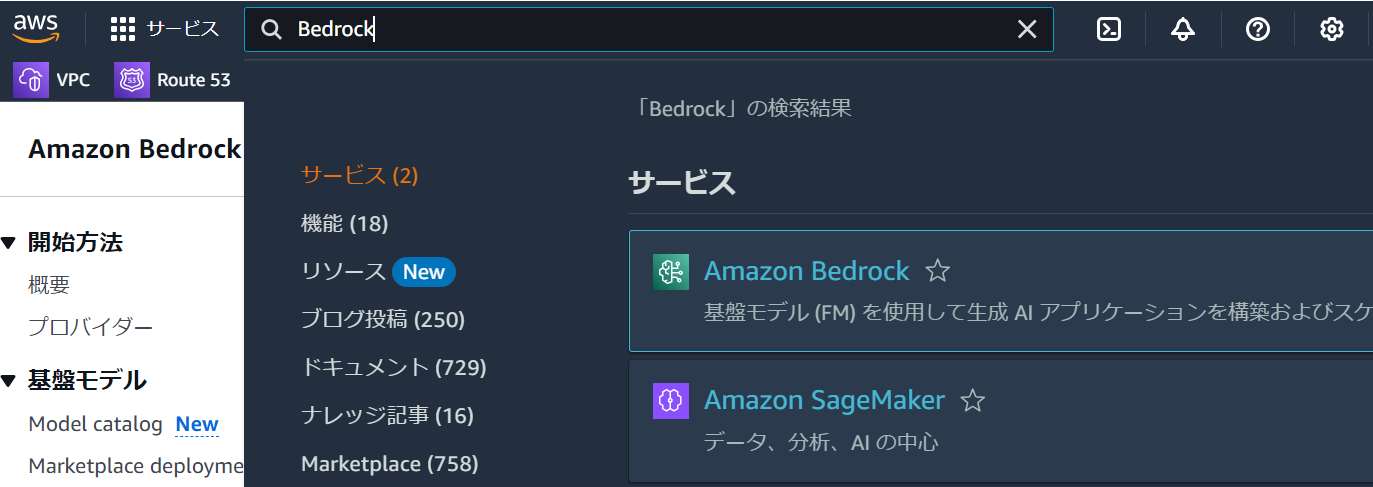
左のナビゲーションペインから[モデルアクセス]を選択
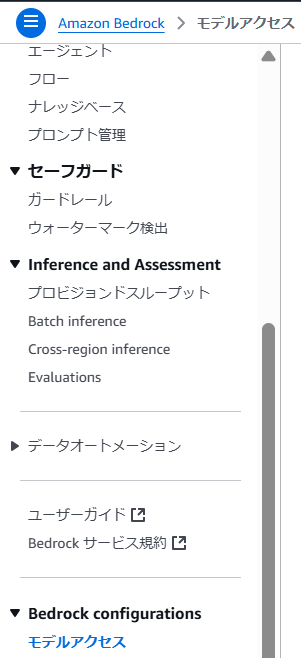
有効にしたいモデルのアクセスステータスをクリックし、[モデルアクセスをリクエスト]をクリックする
※モデルアクセス自体にコストはかからないので、どれを選べばいいかわからない場合は全部有効にしても問題ないです
今回はClaude4を有効にします。
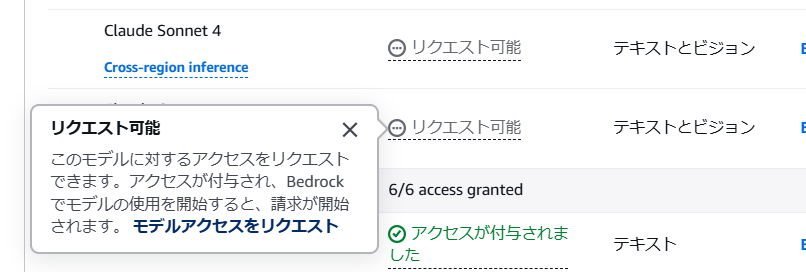
有効にしたいモデルに☑を入れて、確認画面に表示されていることを確認し、[送信]をクリックする
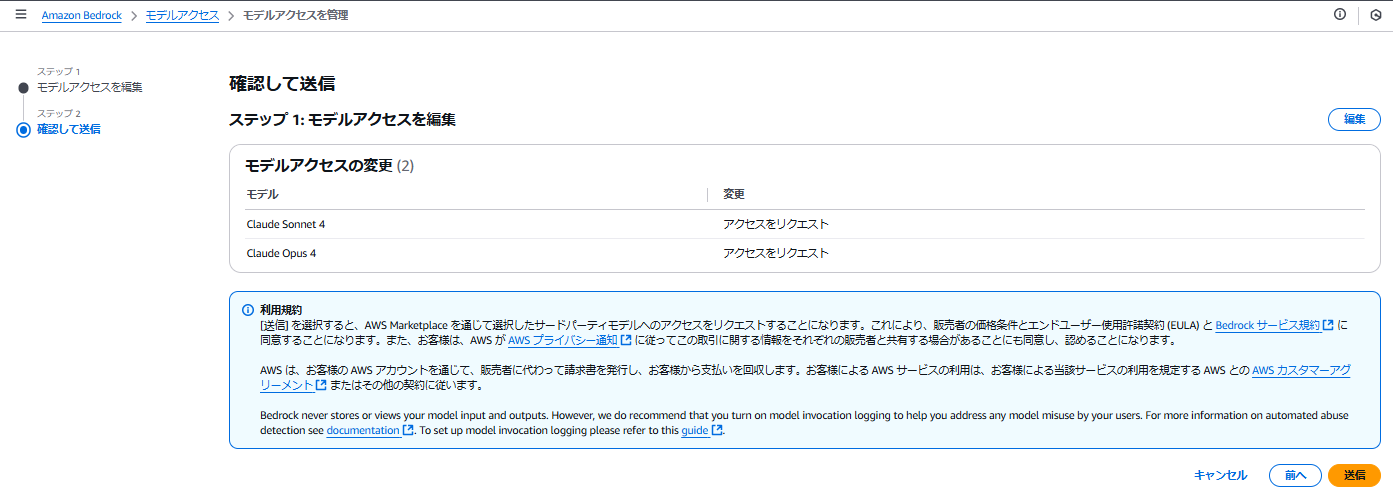
アクセス権が付与されましたと表示されていることを確認する

GenUデプロイ
東京リージョンに移動する
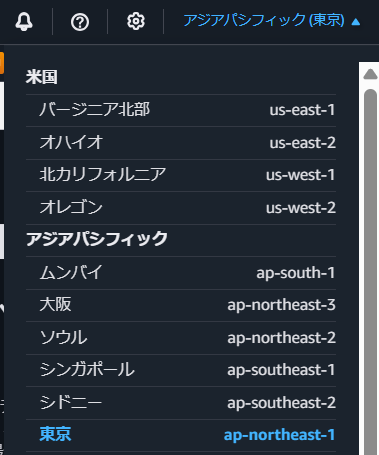
EC2を開き、任意の作業ディレクトリを作成して移動する
※私はGenUTestという作業ディレクトリを作成しました
mkdir GenUTest
cd GenUTest
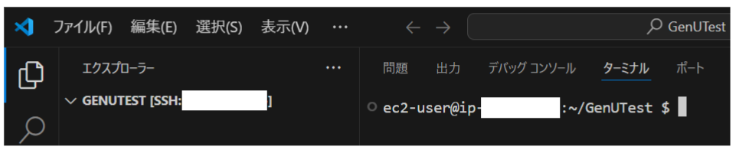
Git cloneでGenUのコードを持ってくる
git clone https://github.com/aws-samples/generative-ai-use-cases-jp.git
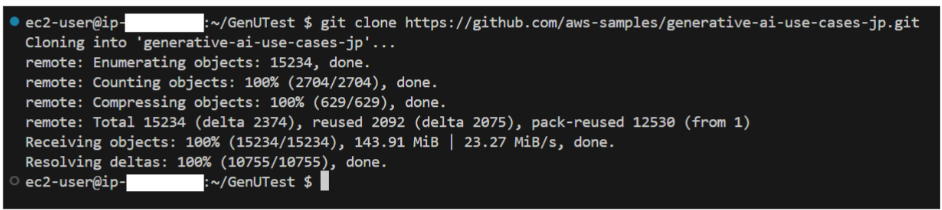
以下コマンドで正常にダウンロードできていることを確認し、ディレクトリを移動する
ls -l
cd generative-ai-use-cases-jp/


以下コマンドでパッケージインストールを実行する
npm ci
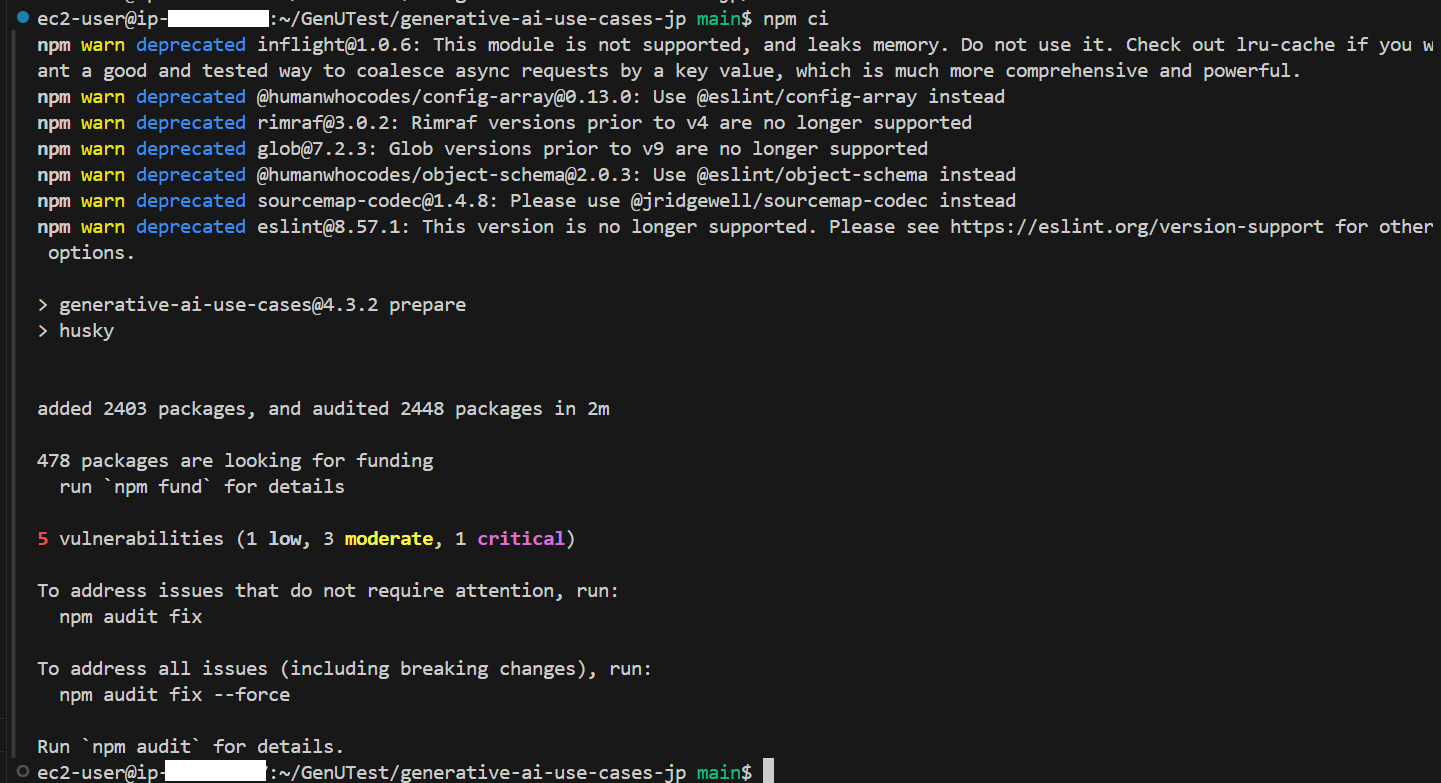
CDKブートストラップ実行
npx -w packages/cdk cdk bootstrap
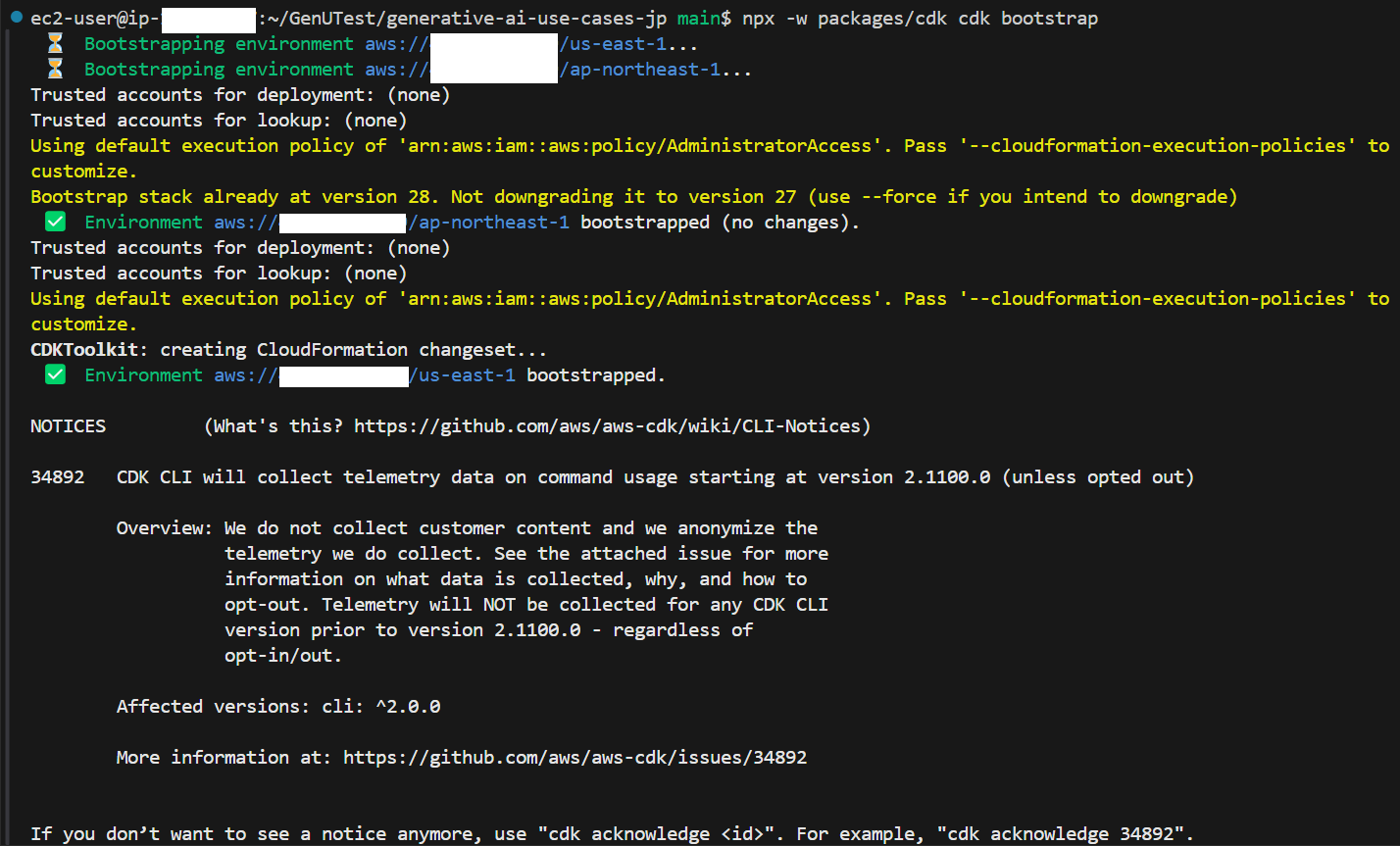
CloudFormationのコンソールを開いて、東京リージョンとバージニア北部に以下CDKToolKitが存在することを確認する
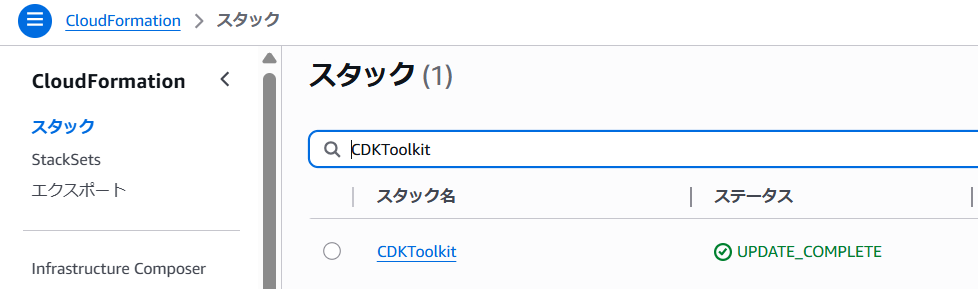
以下コマンドでCDKをデプロイする
※途中でy/nが表示されたらyを入力する
npm run cdk:deploy
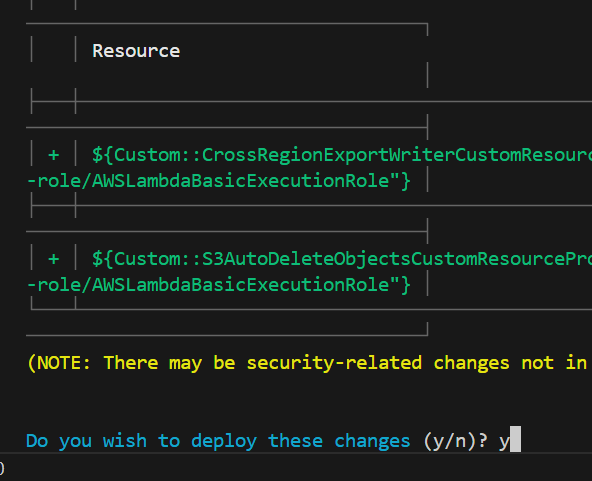
以下キャプチャのようにエラー無くプロンプトが表示されたら完了
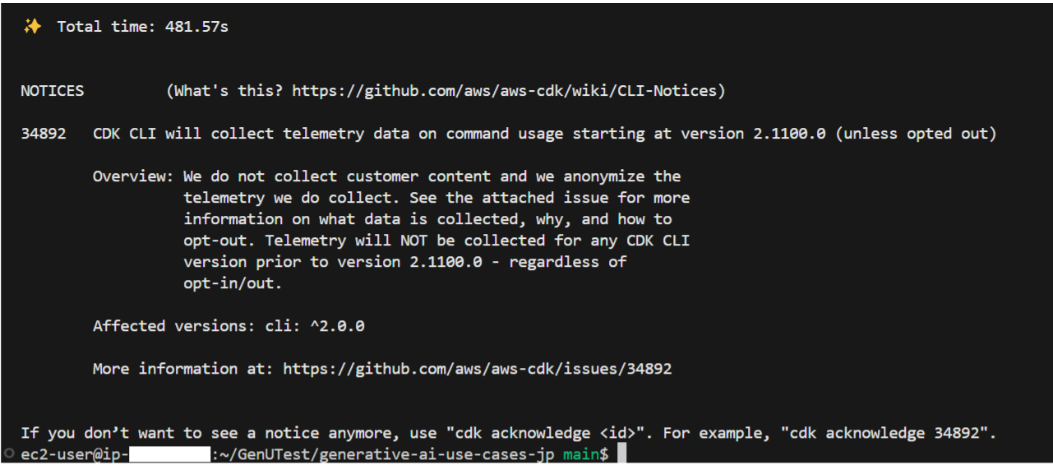
GenUログイン
東京リージョンのCloudFormationコンソールを開き、GenerativeAiUseCasesStackdevが追加されていることを確認する
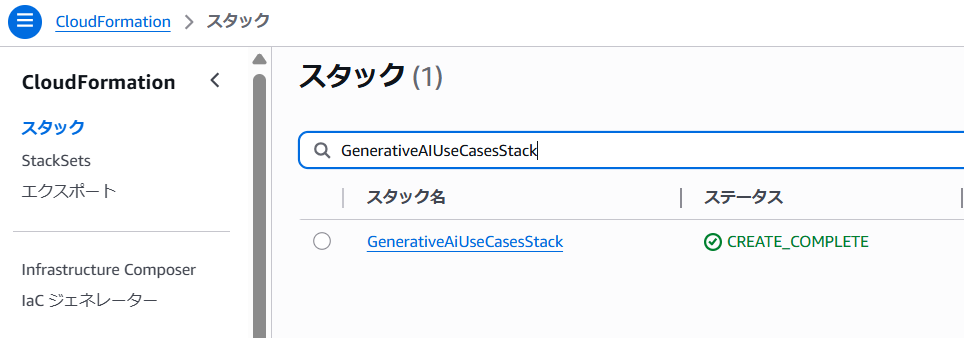
スタック名をクリックし、出力タブをクリックする

出力を一番下までスクロールし、WebUrlの値をメモする

Webブラウザで新しいタブを開き、上記URLを入力して実行する
以下画面が表示されたら、[アカウントを作る]を選択して、指示に沿ってアカウントを作成する
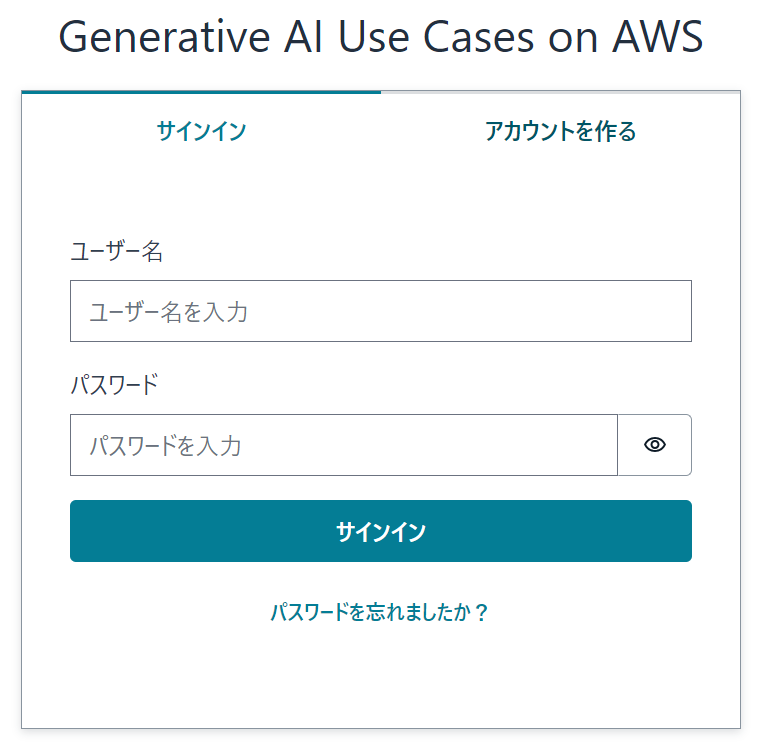
ログインして以下画面が表示されたことを確認する
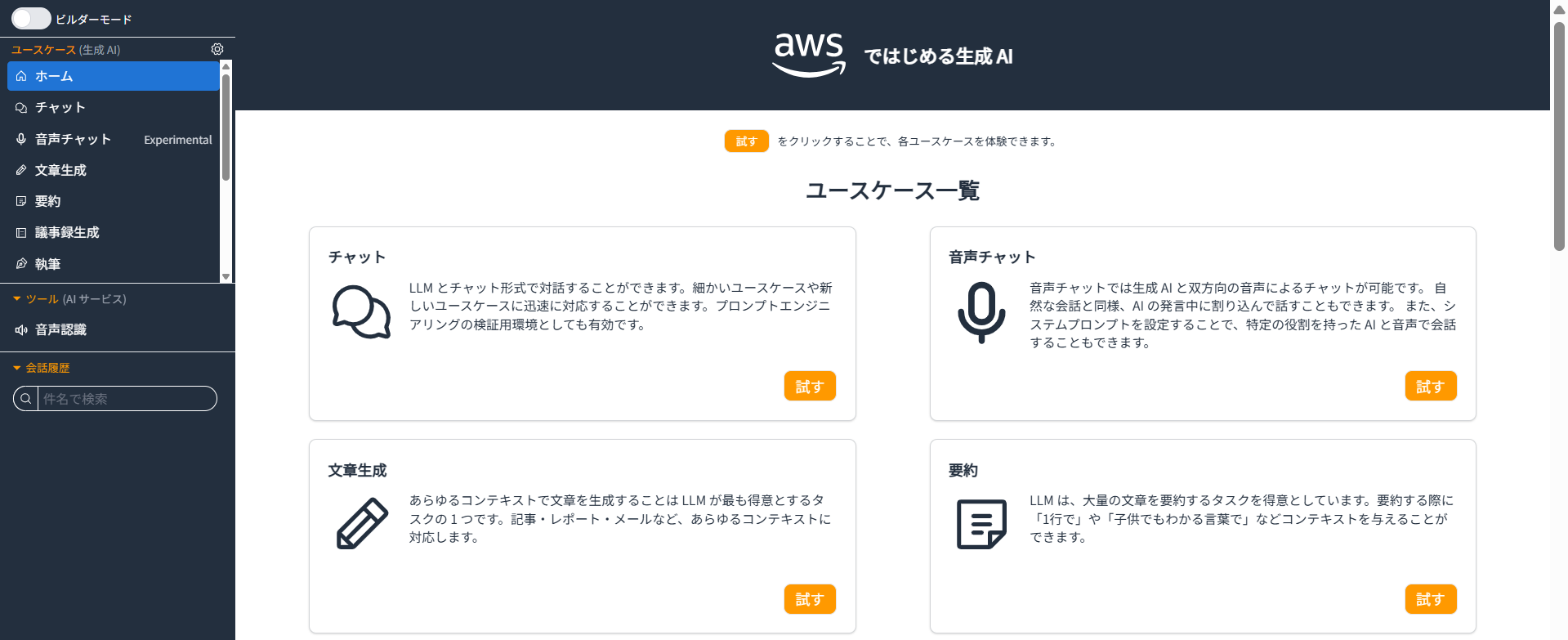
まとめ
オープンソースのコードを利用することで、簡単にAI基盤を構築することができます。
GenUにはオプション機能でRAGチャットやAgentチャットなど、便利な機能がたくさんあるのでぜひまずはインストールして、慣れてきたらオプション機能も試してみてください!
この記事は私が書きました
榎本 将希
記事一覧2024,2025 Japan All AWS Certifications Engineers サッカー観戦とサウナが好きです! 機械学習とAIを勉強中です!
